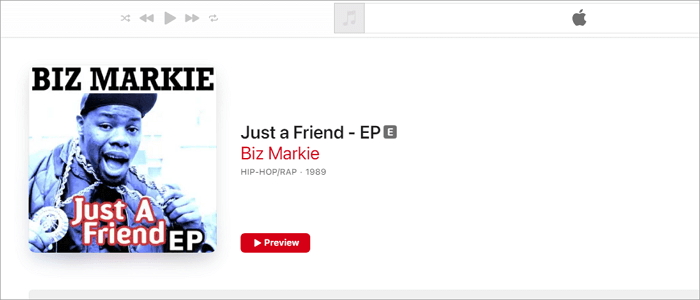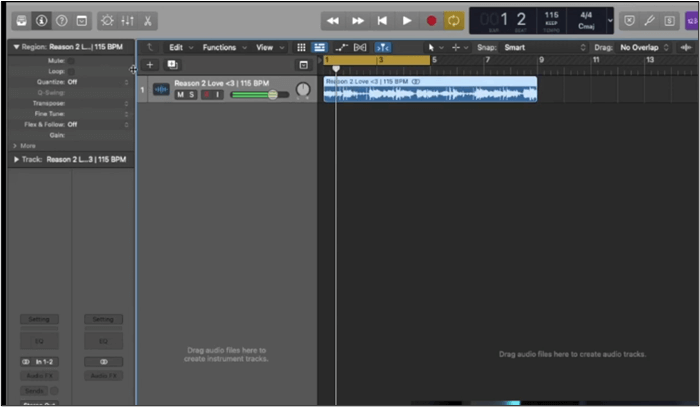- Scoprire EaseUS
- Chi Siamo
- Recensioni & Premi
- Contratto di Licenza
- Politica sulla Riservatezza
Sommario della pagina
Potresti non sentire parlare di ducking audio, ma incontri sicuramente questa funzionalità nella tua vita quotidiana. Infatti, ogni volta che guardi la TV, ascolti musica o giochi a un videogioco, puoi ottenere i punti degli oratori proprio per questo.
Quindi inizi a chiederti: cos'è l'audio ducking ? E perché è importante? La questione fondamentale è come usarlo. Oggi esploreremo la risposta definitiva sull'audio ducking in OBS. E se sei un utente iPhone, non preoccuparti; otterrai alcune buone spiegazioni sull'audio ducking in iPhone .
Che cos'è l'audio ducking in OBS
Quando esegui lo streaming di giochi o riproduci musica dal vivo su OBS, gli spettatori non rimarranno se l'audio è sbilanciato. La rimozione del suono della respirazione in OBS è fattibile, mentre fornisce anche un compressore, che ti consente di ridurre il suono di sottofondo mentre parli.
Un compressore è essenziale per stabilizzare i livelli audio, soprattutto quando si ha a che fare con suoni forti e imprevedibili, come urla o discussioni accese. Riduce automaticamente il volume eccessivo per evitare distorsioni e ritagli, generalmente posizionati all'inizio della catena di elaborazione audio.
Per trovare il compressore, fai clic con il pulsante destro del mouse sulla musica o sul gioco per aggiungere il filtro " Compressore ". E ora puoi impostare questi parametri correlati.
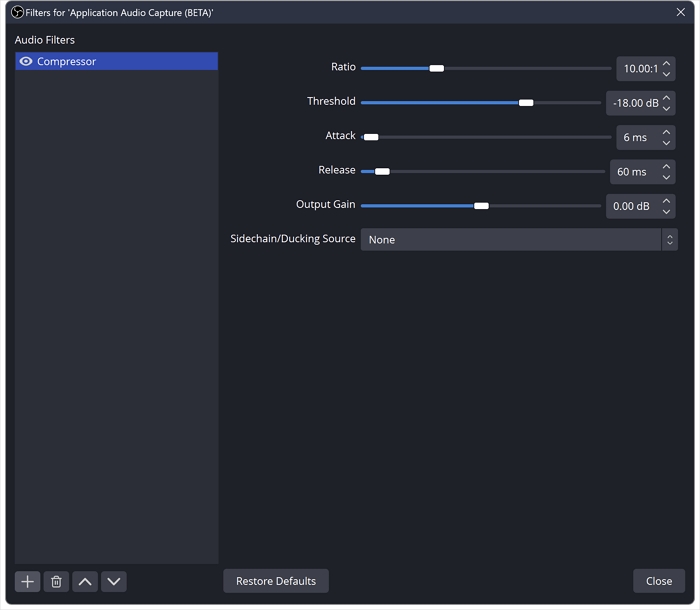
- Rapporto: il rapporto di compressione determina l'entità della compressione o della riduzione del guadagno applicata a un segnale che supera il livello di soglia. Un rapporto 2:1 rappresenta una compressione lieve, riducendo un segnale da 6 dB sopra la soglia a 3 dB sopra di essa, mentre un rapporto 6:1 indica una compressione intensa.
- Soglia: quando il segnale raggiunge questo punto, il compressore si attiva, applicando la compressione in base al rapporto specificato. Quando i livelli scendono al di sotto della soglia, viene utilizzato un rapporto 1:1, che non determina alcuna riduzione del guadagno.
- Attack: determina il tempo, misurato in millisecondi, impiegato dal compressore per ottenere la massima riduzione del guadagno una volta che il segnale supera la soglia.
- Rilascio: determina il tempo (millisecondi) impiegato dal compressore per tornare alla riduzione del guadagno pari a zero una volta che il segnale scende alla soglia impostata.
- Guadagno in uscita: la compressione riduce il volume del segnale, ma il guadagno in uscita ripristina e aumenta il suo livello medio, migliorandone la presenza tra le altre sorgenti audio.
- Sorgente Sidechain/Ducking: quando un compressore viene posizionato su un'uscita audio, come il desktop, Sidechain utilizza un input esterno (ad esempio, da un microfono) per ridurre il volume dell'uscita.
Guarda la guida video sull'audio ducking in OBS per un'esperienza visiva.

Condividi il post con altri bisognosi se può essere d'aiuto!
Come utilizzare l'audio ducking in OBS
Il ducking audio in OBS riduce il volume del suono di sottofondo quando parli nel microfono, in modo che la tua voce sia forte e chiara su altre sorgenti audio.
Ora, sappiamo che questa funzionalità è mascherata da compressore in OBS e comprendiamo perfettamente le sue opzioni. Come usarlo è il passo successivo.
Passaggio 1. Avvia OBS dal desktop e avvia la registrazione o lo streaming live.
Passo 2. Fai clic con il pulsante destro del mouse sul mixer audio di cui desideri abbassare il volume e seleziona " Filtri ".
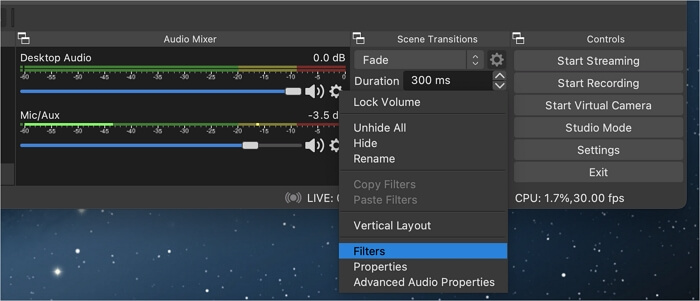
Passaggio 3. Apparirà una finestra pop-up e fare clic su " + " per selezionare il filtro.
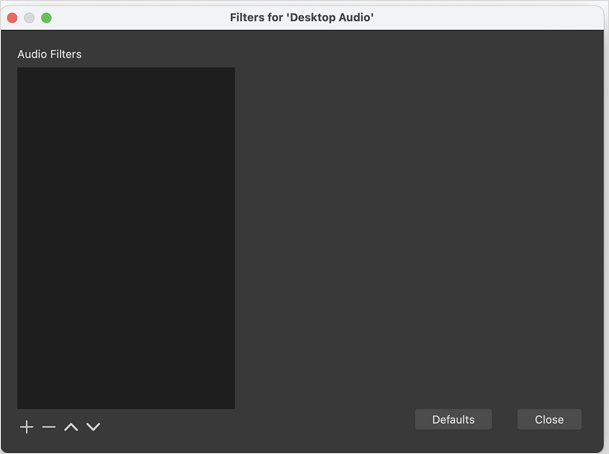
Passo 4. Seleziona " Compressore " e specifica il nome del filtro, oppure lascialo per impostazione predefinita.

Passaggio 5. Configura le impostazioni di ducking. Abbiamo spiegato tutte le opzioni disponibili nel filtro. Ora, quelli che seguono sono alcuni valori di riferimento con cui iniziare. Sperimenta questi parametri e trova il meglio per te.
- Razione: 7:1
- Soglia: -32dB
- Attacco: 200ms
- Rilascio: 850ms
- Guadagno in uscita: 0 dB
- Sidechain/Ducking Source: scegli il tuo microfono
Sebbene OBS possa aiutarti a ridurre le interferenze causate dal rumore durante lo streaming, ti aiuta a terminare le registrazioni. Pertanto, per rimuovere il rumore o la voce da una canzone o da una registrazione, puoi sempre fidarti di EaseUS Online Vocal Remover , un programma online gratuito per la rimozione vocale.

Con esso, puoi separare la voce da quella strumentale ed estrarre musica e accompagnamento per il karaoke utilizzando l'intelligenza artificiale. Questo avviene senza artefatti o distorsioni audio. Pertanto, è una buona scelta migliorare il sussurro dall'audio .
Questo dispositivo di rimozione vocale supporta MP3, WAV, AAC, AIFF, M4A, FLAC e altri formati. Puoi caricare un singolo file audio fino a 20 minuti di 350 MB. Prova subito lo strumento gratuito.
Pensieri finali
In conclusione, l'audio ducking in OBS è una tecnica potente che può migliorare significativamente la qualità dei tuoi live streaming o dei contenuti registrati. Abbassando automaticamente il volume dell'audio di sottofondo quando c'è un discorso o altro audio importante, puoi garantire che i tuoi spettatori vivano un'esperienza fluida e piacevole.
Per coloro che desiderano migliorare ulteriormente il proprio audio, prendi in considerazione l'utilizzo di EaseUS Online Vocal Remover. Questo strumento semplifica la rimozione della voce dalle canzoni, aggiungendo una dimensione extra alla tua produzione audio.
Con OBS e EaseUS Vocal Remover, hai gli strumenti per creare contenuti accattivanti. Buon streaming e creazione di contenuti!
Domande frequenti sull'Audio Ducking OBS
1. Il ducking audio deve essere attivo?
Questo dipende dalle tue esigenze e situazioni specifiche. Il ducking audio è utile per mantenere l'audio intelligibile e udibile nelle esibizioni dal vivo, nei podcast e nella radio. Ma potrebbe anche diminuire il livello audio del sistema. Tutto si riduce ai tuoi obiettivi e preferenze.
2. Cosa fa il ducking audio?
Il ducking audio riduce gli altri suoni di sottofondo facendo risaltare la sorgente audio principale in modo che sia udibile. Questo viene solitamente utilizzato per migliorare l'esperienza di ascolto complessiva nelle telefonate, nelle conferenze, nei film e in televisione e nella produzione musicale.
3. Cos'è il ducking automatico di Windows in OBS?
Il ducking audio riduce il suono di sottofondo mentre parli. Windows ha questa funzionalità incorporata nel sistema per impostazione predefinita e puoi andare al pannello delle comunicazioni per scegliere l'importo della riduzione. Mentre OBS fornisce un effetto compressore per bilanciare l'audio regolando vari parametri.